win10系统 中 怎么 给图片加备注?首先我们需要明白为什么要给图片加上备注,备注的原因是为了更好的管理文件,又不会改变图片名称,且还能正常排序,除了给图片添加备注,我们还将演示如何在文件夹中显示备注属性。
win10系 统中怎么给图片加备注?
步骤一:添加备注
注: png无法添加备注,jpg可以添加备注。
1、在将照片存入磁盘的时候,我们可以在该照片上单击右键,选择“属性”;
2、在照片属性界面点击“详细信息”选项卡,找到“备注”一栏,点击“备注”后面空白的“值”,就可以输入需要备注的文字,输入完成后点击应用并确定即可。
步骤二:显示备注
1、在该文件夹中空白处单击右键,依次选择“查看”—“详细信息”;
2、在“名称”、“日期”、“类型”、“大小”或“标记”任意一栏上单击鼠标右键,选择“其他”;
3、在详细信息框中找到“备注”并将其勾选起来,点击“确定”就可以了。
以上步骤便是就是 win10 系统 中怎么给图片加备注与显示备注信息的方法,这样可以更佳方便我们进行排版,也更容易找到需要的文件。





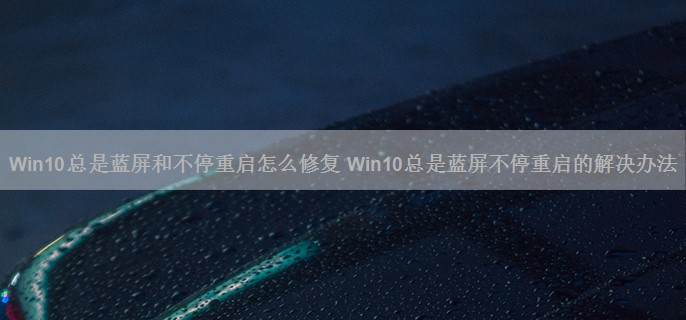





win10开始菜单点击无效怎么办 win10开始菜单点击无效解决方法
win10开始菜单点击无效怎么办?win10开始菜单点击无效怎么解决?当我们准备使用win10系统的开始菜单时,却发现点击开始菜单没有反应怎么办呢,win10开始菜单点击无效怎么办,win10开始菜单点击无效怎么解决,下面就和小编一起来看看吧!...

内存占用“持续增长”是泄露的表现,而最严重的结果就是导致溢出崩溃。不过一般情况下,这种泄露也有可能自行解决,也就是增长到一定程度后能够回落到正常水平。对于问题较为严重的用户,可以通过建立如下内容的注册表文件来解决:...

安装Win10提示所需文件错误0x80070005怎么解决 安装Win10提示所需文件错误0x80070005解决方法
初次操作Win10,难免碰上各种各样的麻烦。有用户 安装win10 技术预览版(详见 系统之家 《 硬盘安装 Win10单 双系统 的详细步骤》 )时,碰上错误,提示为:“ windows 无法安装所需的文件。 网络 问题可能正在阻止Windows访问文件。请确保 计算机 已连接到网络...

win10怎么获得管理员最高权限 win10获得管理员最高权限方法
win10怎么获得管理员最高权限?win10怎么获得最高权限?在win10系统中,分为用户权限和管理员权限,其中管理员权限最高,那win10怎么获得管理员最高权限呢,win10怎么获得最高权限,下面就和小编一起来看看吧!...

win10电脑管理打不开怎么办 win10电脑管理打不开解决方法
win10电脑管理打不开怎么办?很多用户在使用win10电脑的时候,发现自己的此电脑右击选择管理一直打不开,这是为什么呢,怎么解决电脑管理打不开,win10电脑管理打不开怎么办,下面就和小编一起来看看吧!...